电脑连接手机WiFi热点步骤(教你如何在电脑上连接手机的WiFi热点)
![]() lee007
2023-12-08 13:33
346
lee007
2023-12-08 13:33
346
现代人越来越依赖于无线网络,手机作为移动设备,经常被用作创建WiFi热点来分享网络给其他设备使用。而如果你想在电脑上也使用手机的WiFi热点,本文将详细介绍如何进行连接。
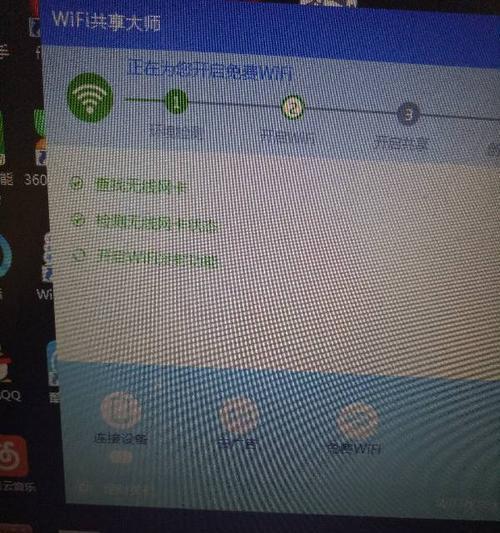
文章目录:
1.打开手机的热点功能
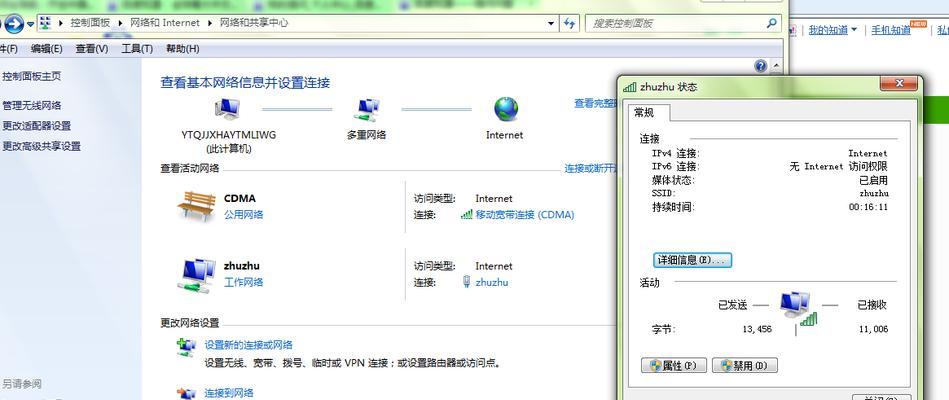
进入手机的设置菜单,找到热点与共享选项,打开热点功能并设置密码。
2.打开电脑的无线网络设置界面
在电脑的任务栏或系统托盘找到无线网络图标,右键点击打开无线网络设置界面。

3.扫描可用的无线网络
在无线网络设置界面上,点击“扫描”或“查找网络”按钮,等待电脑扫描到可用的无线网络列表。
4.选择手机的WiFi热点
从扫描到的无线网络列表中找到你的手机热点名称,并点击连接。
5.输入手机热点密码
在弹出的密码输入框中,输入之前设置的手机热点密码,并点击确定。
6.等待电脑连接到手机的WiFi热点
等待几秒钟,电脑会自动尝试连接到手机的WiFi热点,连接成功后会显示已连接的状态。
7.检查网络连接状态
打开任意浏览器或应用程序,访问一个网页或进行网络操作,确认电脑是否成功连接到手机的WiFi热点并能够正常上网。
8.设置网络优先级(可选)
如果你的电脑同时连接了多个无线网络,可以在无线网络设置界面中调整优先级,确保电脑优先使用手机的WiFi热点。
9.断开连接
当你不再需要使用手机的WiFi热点时,可以在电脑的无线网络设置界面中选择断开连接。
10.关闭手机热点
在手机的设置菜单中关闭热点功能,以节省电池和保护个人信息安全。
11.确保手机与电脑在有效范围内
手机与电脑之间的无线信号传输距离有限,确保手机与电脑之间的距离不超过有效范围。
12.检查手机热点功能支持
确保你的手机具备创建热点的功能,部分老旧手机或特定型号可能不支持此功能。
13.检查电脑的无线网卡驱动
若电脑无法连接到手机的WiFi热点,可能是无线网卡驱动问题,请确保驱动程序已正确安装。
14.更新手机系统和电脑系统
时常更新手机和电脑的操作系统能够确保系统具备最新的WiFi连接技术和兼容性。
15.密码保护手机热点
为了确保热点连接安全,建议设置一个强密码,并定期更改密码以防止他人非法使用。
通过以上步骤,你可以轻松在电脑上连接到手机的WiFi热点,并享受无线网络的便利。记住保护好热点密码以及定期检查系统和驱动的更新,能够确保你的网络连接更加安全稳定。
转载请注明来自装机之友,本文标题:《电脑连接手机WiFi热点步骤(教你如何在电脑上连接手机的WiFi热点)》
标签:连接
- 最近发表
-
- 方太1501热水器如何满足您的家庭热水需求(高效节能,安全可靠的家用热水器选择)
- 探索大神F1Plus的卓越性能与先进功能(领先一步的智能手机体验,大神F1Plus惊艳登场)
- 联想310s15性能评测(一款高性能的笔记本电脑值得拥有)
- 金立s10c(一款实用高性价比的手机选择)
- 酷派Y82-520(全面评析酷派Y82-520手机的配置、功能和用户体验)
- 九五智驾盒子(通过人工智能技术和数据分析,让驾驶更智能、更安全、更舒适)
- 华硕E402(一款令人惊艳的优秀选择)
- 一十3手机综合评测(功能强大,性能卓越,性价比高的一十3手机评测)
- 格力空调柜机i畅怎么样?是您最佳的空调选择吗?(格力i畅表现如何?性能、省电、使用体验一网打尽!)
- MacBook2016M5(探索MacBook2016M5的强大性能和出色表现,带你进入全新的世界)

